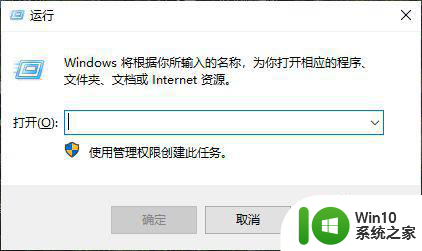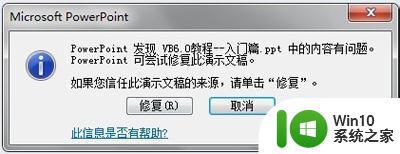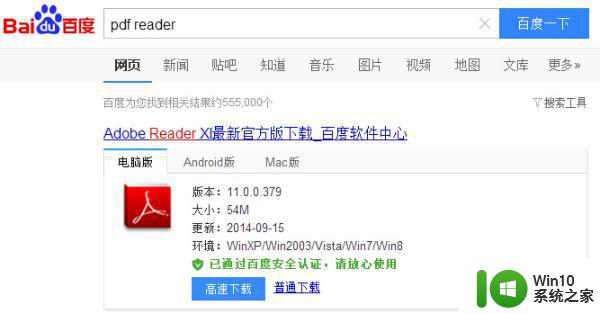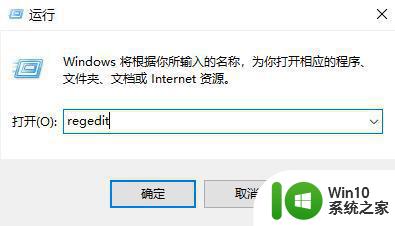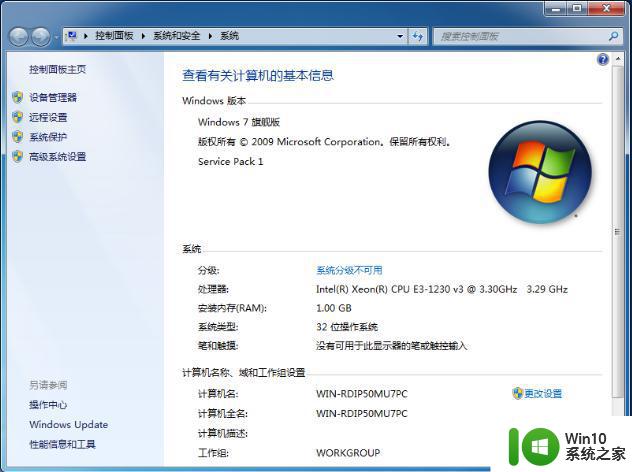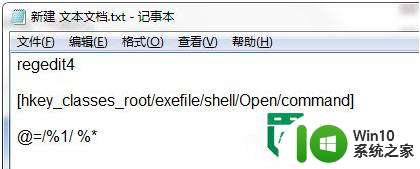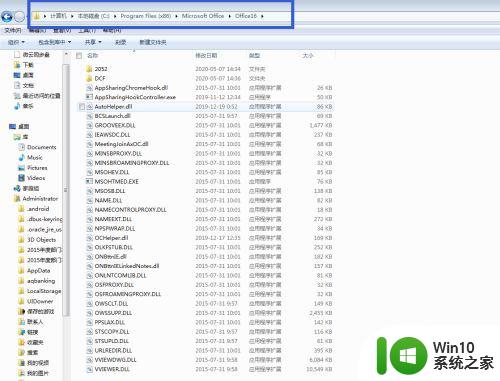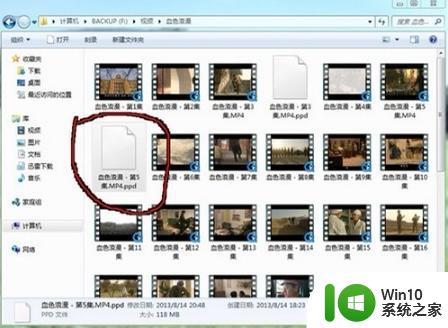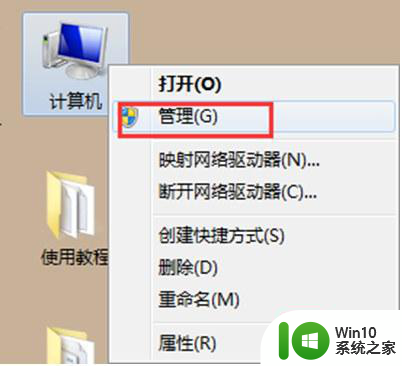window7无法打开ppt文件处理方法 window7 ppt文件打不开怎么解决
在使用Windows 7系统时,有时我们可能会遇到无法打开PPT文件的问题,这无疑给我们的工作和学习带来了很大的困扰,幸运的是我们并不必因此感到沮丧,因为针对这个问题有一些有效的解决方法。本文将介绍一些窗口7无法打开PPT文件的处理方法,帮助大家解决这一烦恼,顺利打开并编辑PPT文件。无论是在工作中还是在学习中,掌握这些解决方法都能让我们更加高效地使用Windows 7系统。
具体方法:
1、未安装ppt软件
那么ppt文件打不开的第一个原因就是可能用户的电脑未安装ppt软件,所有用户首先要差看自己的电脑是否安装ppt软件,比如office2007里面就包含了word、excel、ppt等软件了,当然ppt文件就需要ppt软件来打开了,安装即可打开了。
2、ppt文件打开方式没有关联
一般我们直接双击带啊ppt文件,如果不是默认的ppt软件打开的话,是打不开的。所有我们在选择打开文件的时候,选择ppt文件,单击右键选择打开方式,然后在打开方式上选择power point或者wps把此类PPT文件和它们相关联打开即可。
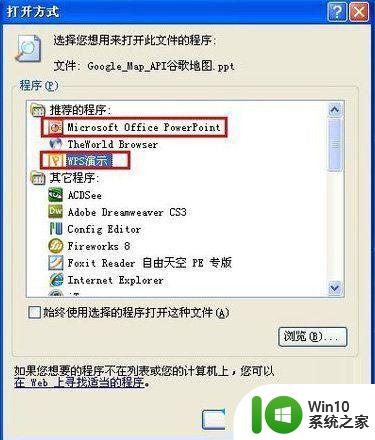
3、文件格式问题
有的网友在别的网站上下载的后缀名是ppt的文件,以为是ppt文件,有可能是别人把文件的后缀名更改成ppt,导致用户误认为是ppt文件,那么用ppt软件是打不开不是ppt文件的。如图所示:

4、ppt软件版本兼容性
有的网友以前是用power point2003版本,后来因为某些原因升级到了ppt2007了,然后用2007版本可能会打不开2003版本的ppt文件,因为他们的格式不对,2007版本的格式是pptx,而2003版本是ppt文件后缀名,我们可以先在ppt223版本上保存格式了pptx格式,然后在用ppt2007版本打开即可。
5、ppt文件或在ppt软件被破坏
因为某些原因,比如电脑重装之后,或者安装不完成软件的情况,导致软件不全打不开ppt文件,解决方法就是重新安装ppt软件即可。然后还有就是ppt文件自身已经损坏了,那么只能修复该ppt文件了。通过一些修复工具查看是否能修复好文件吧。如图所示:
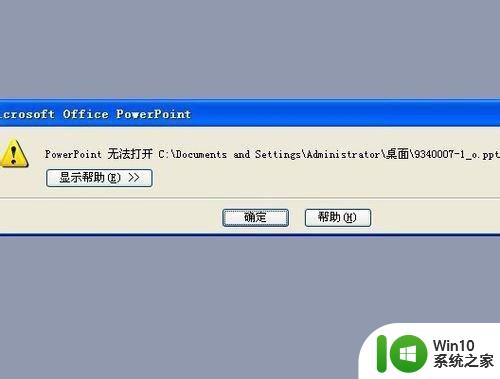
6、病毒导致
最后就是电脑被病毒破坏了。但是这种情况也是有的了,病毒破坏可能不仅造成ppt文件打不开,可能还是其他故障,比如电脑卡,网络慢。软件打不开的现象。解决方法就是用杀毒软件杀杀吧。查杀之后重启电脑查看是否解决吧,或者再重新安装下ppt软件吧。
以上就是window7无法打开ppt文件处理方法的全部内容,有需要的用户就可以根据小编的步骤进行操作了,希望能够对大家有所帮助。